La fonction main levée sur Microsoft Teams vous permet d'informer les autres participants à la réunion que vous souhaitez rejoindre la conversation et ajouter quelque chose à ce qui est en cours de discussion. Cela permet à l'orateur actuel de terminer ses idées sans être interrompu. Les présentateurs de la réunion peuvent alors réactiver le son afin que vous puissiez exprimer vos idées.
Tous ceux qui ont levé la main auront une icône à côté de leur nom. L'application répertorie les personnes qui ont levé la main dans l'ordre dans lequel elles les ont levées.
Jusqu'à présent, tout va bien, sauf pour les moments où Teams dit qu'il ne peut pas lever la main et vous invite à réessayer. Voyons ce que vous pouvez faire à propos de ce problème.
Comment réparer la main levée qui ne fonctionne pas dans les équipes
Remarques importantes
- Gardez à l'esprit que cette fonctionnalité n'est pas disponible dans les appels en tête-à-tête.
- Si vous ne voyez pas l'option « Lever la main », cliquez sur Plus d'options (les trois points).
Utiliser Teams pour le Web
Comme solution de contournement rapide, vous pouvez accéder à l'application Web Teams dans Google Chrome ou Edge et vérifier si l'option Lever la main fonctionne. Essayez d'ouvrir un onglet privé et vérifiez les résultats.
Mettre à jour l'application et vider le cache
Assurez-vous que vous exécutez la dernière version de bureau Teams. Cliquez sur votre photo de profil, puis sélectionnez Vérifier les mises à jour. Redémarrez l'application après avoir installé les dernières mises à jour.
Pour vider le cache, quittez complètement Teams.
- Ensuite, tapez %appdata%\Microsoft\équipes dans la barre de recherche Windows et appuyez sur Entrée.

- Supprimez tous les fichiers des dossiers suivants:
- %appdata%\Microsoft\teams\application cache\cache
- %appdata%\Microsoft\teams\blob_storage
- %appdata%\Microsoft\teams\Cache
- %appdata%\Microsoft\teams\databases
- %appdata%\Microsoft\teams\GPUcache
- %appdata%\Microsoft\teams\Local Storage
- %appdata%\Microsoft\teams\tmp
- Ensuite, ouvrez le dossier IndexedDB et supprimez uniquement le fichier .db.
- Lancez Teams et vérifiez si vous pouvez lever la main.
Obtenez la bonne version Teams pour votre appareil
Si vous n'installez pas la bonne version de l'application pour votre ordinateur (la version 32 bits ou 64 bits), certaines fonctionnalités peuvent ne pas fonctionner comme prévu. Si tel est le cas, Teams affiche généralement une bannière indiquant quelle version fonctionne le mieux sur votre appareil.
De nombreux utilisateurs qui ne pouvaient pas lever la main pendant les réunions résolvent ce problème en installant la version d'application appropriée pour leur configuration matérielle.
- Téléchargez Microsoft Teams (32 bits) à partir de Microsoft.
- Ou télécharger Microsoft Teams (64 bits) à partir de Microsoft.
Pour vérifier l'architecture de votre CPU, faites un clic droit sur cet ordinateur et sélectionnez Propriétés. Les informations sont affichées dans la section type de système.
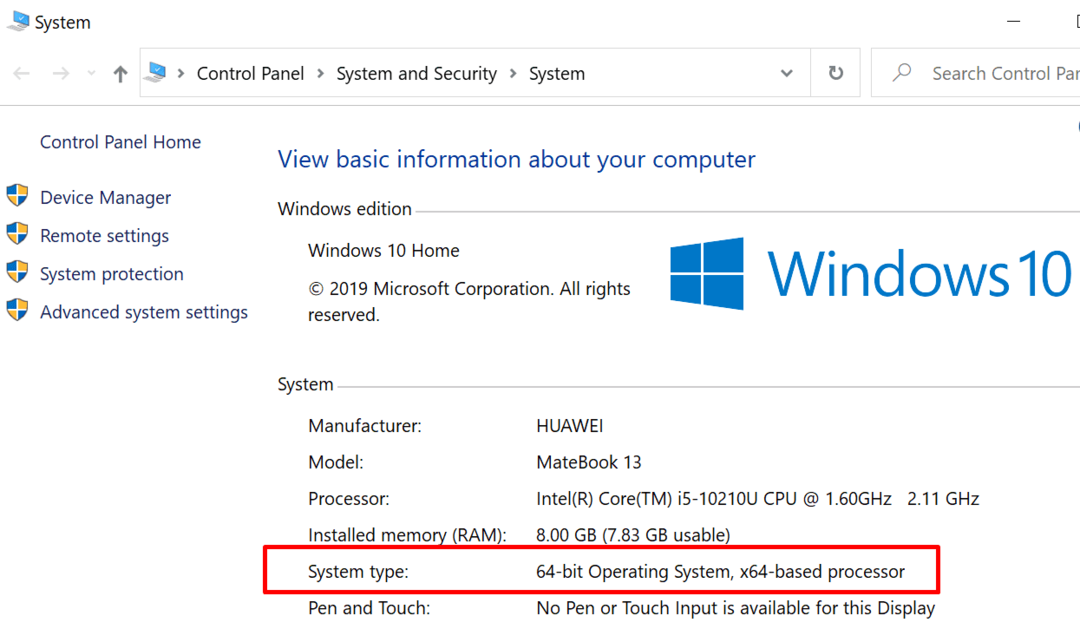
Conclusion
Si vous ne pouvez pas lever la main pendant les réunions Teams, mettez à jour l'application, effacez le cache ou utilisez Teams pour le Web. De plus, assurez-vous d'avoir installé la version d'application appropriée pour votre architecture de processeur (32 bits ou 64 bits).
Nous sommes vraiment curieux de savoir laquelle de ces trois solutions a fonctionné pour vous. Faites-nous savoir dans les commentaires ci-dessous.